三星手机怎么把照片存到SD卡?存储位置怎么改?
三星手机怎么设置存储位置
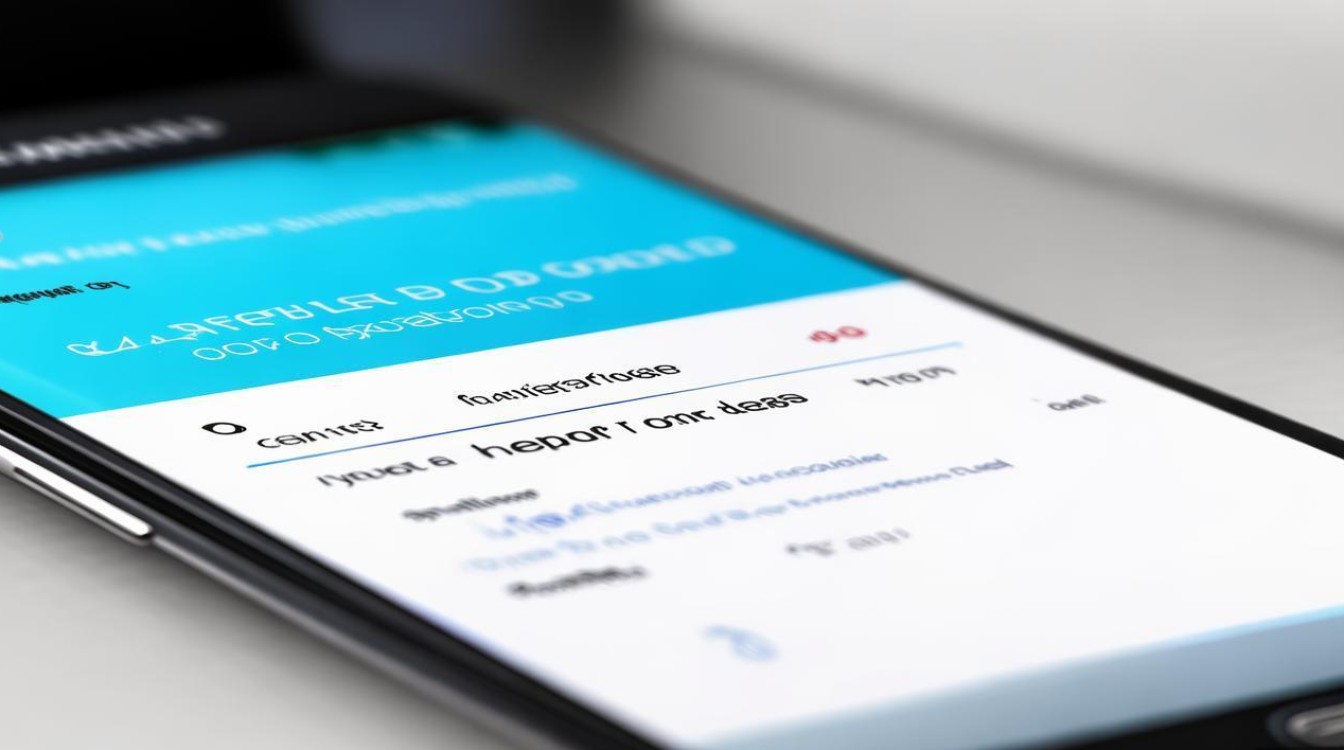
在智能手机使用过程中,存储管理是许多用户关注的重点问题,无论是安装应用、保存照片,还是下载文件,合理设置存储位置可以帮助用户更高效地管理手机空间,避免存储空间不足的困扰,三星手机作为安卓阵营的代表性产品,提供了灵活的存储设置选项,支持用户将内容保存到手机内部存储或外置SD卡,本文将详细介绍三星手机设置存储位置的方法,涵盖应用、照片、文件等不同场景的操作步骤,并附上常见问题解答,帮助用户轻松掌握存储管理技巧。
应用安装与数据存储位置设置
默认情况下,三星手机安装的应用及其数据会保存在内部存储中,若用户希望将部分应用移动至SD卡以节省内部空间,可按以下步骤操作:
- 进入应用管理界面:打开“设置”,点击“应用”,选择“应用管理”。
- 选择目标应用:在应用列表中找到需要移动的应用,点击进入其详细信息页面。
- 启用“移动到SD卡”功能:在存储选项中,点击“更改”或“移动到SD卡”,部分应用可能仅支持移动数据而非应用本身。
注意事项:
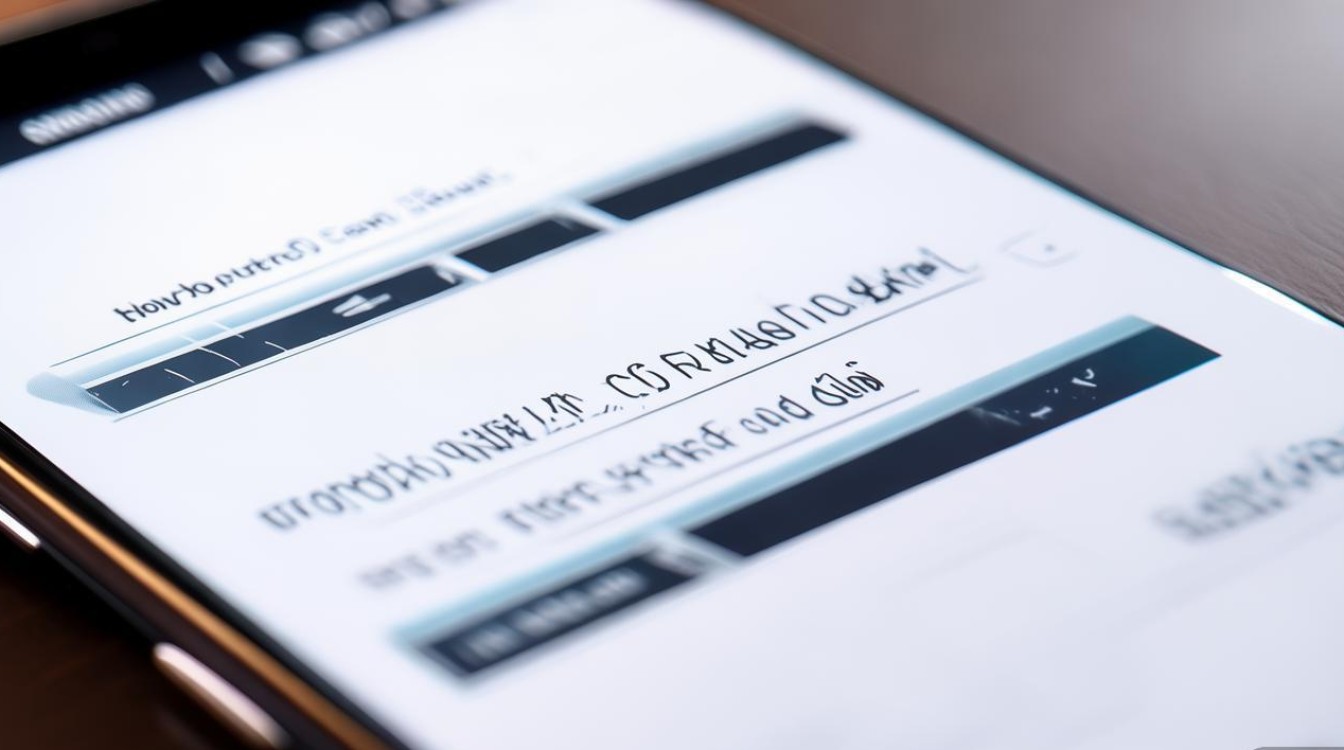
- 并非所有应用都支持移动至SD卡,尤其是系统应用或依赖特定权限的应用。
- 移动应用后,若拔出SD卡,相关应用可能无法正常运行。
照片与视频存储位置设置
三星相册默认将拍摄的照片和视频保存到内部存储,用户可通过以下步骤修改默认存储路径:
- 打开相机设置:启动相机应用,点击右上角“齿轮”图标进入设置。
- 修改存储位置:找到“存储位置”选项,选择“SD卡”即可将后续拍摄的内容保存至外置存储。
- 迁移已有照片:若需将已保存在内部存储的照片转移至SD卡,可通过“文件管理”应用手动复制粘贴,或使用“三星智能切换”工具批量迁移。
小贴士:定期清理相册中的缓存文件(如通过“设置”>“应用”>“相册”>“清除缓存”)可进一步释放空间。
文件下载与默认存储路径设置
在浏览器、微信等应用中下载文件时,可通过以下步骤设置默认存储路径:
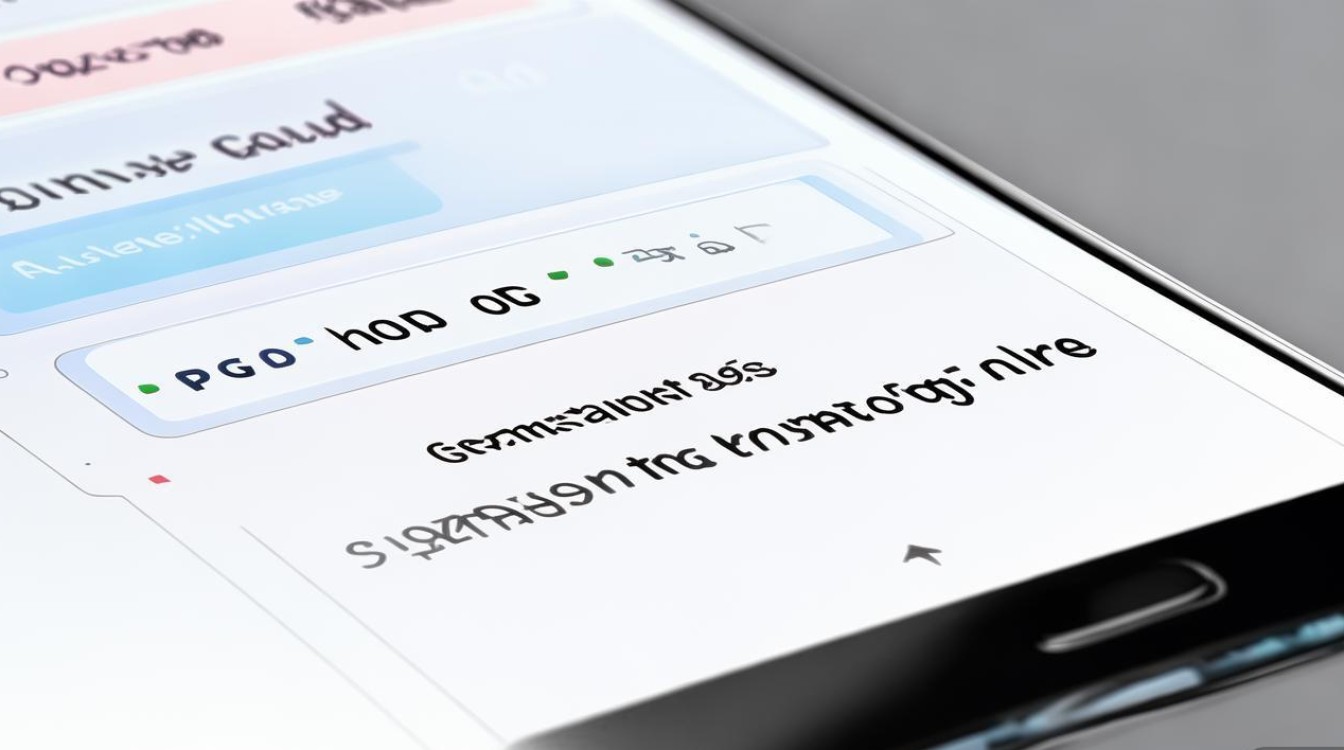
- 进入下载设置:打开“文件管理”应用,点击右上角菜单(⋮),选择“设置”。
- 修改默认路径:在“下载保存位置”选项中,选择“SD卡”作为默认存储目录。
- 应用级设置:部分应用(如微信、QQ)需在自身设置中修改存储路径,微信用户可进入“我”>“设置”>“通用”>“存储空间”,选择“清理”或“管理”并更改保存位置。
存储空间管理与优化建议
合理设置存储位置后,定期管理空间可提升手机运行效率,以下是三星手机的存储优化技巧:
| 优化方式 | 操作步骤 |
|---|---|
| 清理缓存文件 | 进入“设置”>“电池和设备维护”>“存储”>“清理”,勾选临时文件并清理。 |
| 卸载不常用应用 | 在“应用管理”中卸载长期未使用的应用,或通过“卸载更新”精简系统应用。 |
| 使用智能存储空间 | 在“设置”>“电池和设备维护”>“存储”中开启“智能存储”,自动删除旧文件。 |
常见问题解答
-
Q:为何无法将应用移动至SD卡?
A:部分应用(如系统应用或依赖后台服务的应用)不支持移动至SD卡,建议检查应用权限或更新系统版本。 -
Q:SD卡损坏后,如何恢复数据?
A:将SD卡连接至电脑,使用数据恢复软件(如Recuva)扫描恢复,或前往专业维修点处理。 -
Q:如何设置“应用优先使用SD卡”?
A:三星暂不支持全局设置,但可在单个应用的存储选项中手动调整数据保存路径。
通过以上方法,用户可根据需求灵活管理三星手机的存储空间,提升使用体验,无论是日常使用还是长期维护,合理的存储设置都能让手机运行更流畅,数据管理更高效。
版权声明:本文由环云手机汇 - 聚焦全球新机与行业动态!发布,如需转载请注明出处。





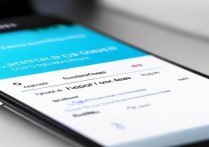






 冀ICP备2021017634号-5
冀ICP备2021017634号-5
 冀公网安备13062802000102号
冀公网安备13062802000102号